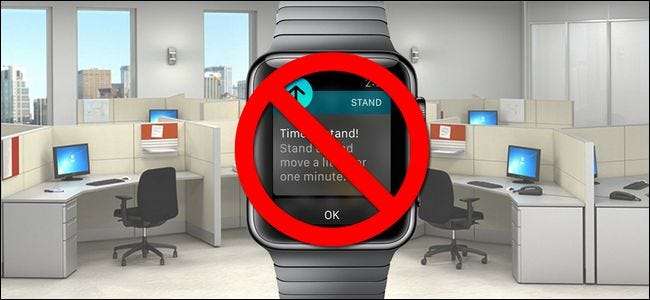
Apple Watch가 일어서라고 잔소리하는 것에 지치셨습니까? 당신은 혼자가 아닙니다. 똑똑한 시계를 좋아하는 사람에게 등을 돌리라고 말하는 방법을 보여 주면서 계속 읽으십시오. 반대로, 시계로 인해 깜짝 놀란다면 다시 켜는 방법을 알려 드리겠습니다.
왜 이렇게해야합니까?
애플은 "일 어설 시간!"을 포함했을 때 최고의 의도를 가지고있었습니다. Apple Watch에서 미리 알림. 하루 종일 앉아있을 때의 위험성에 대한 최근의 많은 연구가 있습니다. 만약 당신이 하루 종일 책상에 몸을 굽히고 있기 때문에 당신은 젊게 죽을 것입니다. 워싱턴 포스트에서이 우울한 인포 그래픽을 확인하려면 또는이 기사에서 월 스트리트 저널 ).
관련 : Apple Watch 밴드를 변경하는 방법 (톤을 쓰지 않고)
하루 종일 앉아있을 수있는 위험과 우리를 막으려는 Apple의 선의가 인정되면서 Apple Watch에서 기능을 구현하는 것이 다소 성 가실 수 있음을 인정할 수 있습니다. 또한, 우리는 당신이 잠시 동안 (또는 영원히) 그것을 닫고 싶어하는 이유를 완전히 이해하여 서있는 것이 선택 사항이 아닐 때 (또는 당신이 길고 활동적인 하루를 간신히 앉아있을 때) 당신을 방해하지 않도록합니다.
퇴근길에 우유를 가져 오라는 알림은 한 가지이지만 하루 종일 일어 서기 위해 계속 잔소리를하는 것은 당신에게 너무 많은 일이 될 수 있습니다. 잔소리의 하루 종일 요소에 대해 이야기하면서 알림을 사용 중지하기 전에 알림이 어떻게 작동하는지 간단히 살펴 보겠습니다.
진행하기 전에 주목할 가치가있는 한 가지 작은 점 : 스탠딩 잔소리를 비활성화하더라도 시계는 서있는 동작과 앉아있는 동작을 모니터링하는 피트니스 트래커로 계속 작동하므로 시간을 잠잠하게하더라도 개인 지표를 잃어 버릴 염려가 없습니다. 서서 알림.
스탠드 알림은 어떻게 작동합니까?
"일 어설 시간!"이 이유 중 하나입니다. 알림이 작동하는 메커니즘이 즉시 명확하지 않기 때문에 많은 사람들이 짜증을냅니다. Apple이 미리 알림을 프로그래밍 한 방식은 매우 간단합니다 (최종 사용자에게 투명하지는 않지만). 전제는 한 시간 이상 앉아있는 것이 당신에게 좋지 않다는 것입니다. 그럴 수 있지. 연구는 확실히 그 전제를 뒷받침 할 것입니다. 따라서 이러한 전제를 기반으로 Apple Watch는 사용자가 매시간 처음 50 분 동안 앉아 있음을 감지 할 때마다 적어도 1 분 동안 일어서라고 지시합니다.
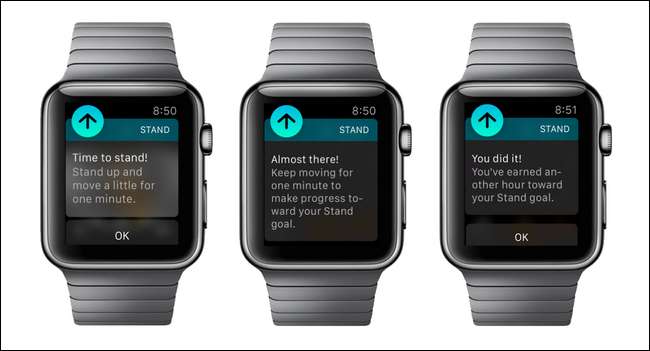
안타깝게도 시계는 그날 얼마나 많은 활동을했는지를 고려하지 않습니다 (12 시간 동안 앉아 있었거나 아침 내내 하이킹과 자전거 타기를 보냈는지 여부는 중요하지 않습니다). 또한 움직임도 고려하지 않습니다. 따라서 한 시간 동안 차를 운전하는 경우 운전석에서 고속도로를 질주하더라도 일어서라는 소리와 잔소리가 들립니다.
당신이 이미 일, 게임 또는 통근을하면서 주문을 받기 위해 앉아있는 꽤 활동적인 사람이라면 미리 알림을 비활성화하는 것이 도움이 될 수 있습니다. 참을 수 없어! 나는 매일 오후에 (@ # $ 차! "
스탠드 알림 비활성화
미리 알림을 비활성화하는 방법에는 두 가지가 있습니다. 당일 알림 (스탠드 알림 및 기타 피트니스 목표 알림 및 알림 모두)을 비활성화 할 수 있습니다. 일시적으로 비활성화하는 것은 비행기 나 책상에서 오랜 시간을 보낼 것이지만 일반적으로 알림을받는 것을 좋아할 때 좋은 절충안입니다. 이 기사의 초점에 따라 영구적으로 비활성화 할 수도 있습니다.
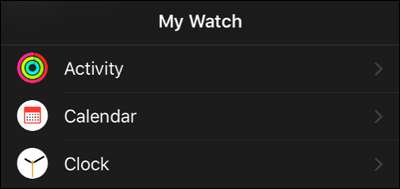
이렇게하려면 쌍으로 연결된 iPhone에서 My Watch 앱을 열고 (Apple Watch 자체에서 조정할 수있는 방법이 없음) 위와 같이 "활동"설정 항목이 표시 될 때까지 아래로 스크롤해야합니다.
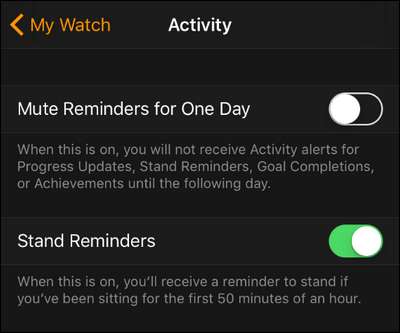
"활동"메뉴에는 두 개의 관련 항목이 있습니다. 첫 번째는 "하루 동안 미리 알림 음소거"로, 선택하면 현재 달력 날짜의 나머지 기간 동안 미리 알림을 음소거합니다. 두 번째는 "스탠드 리마인더"로, 선택하지 않으면 나중에 다시 켜질 때까지 시계 기반 스탠드 리마인더를 비활성화합니다 (알림을 다시 수신하려는 경우).
기사의 앞부분에서 언급했듯이 "스탠드 미리 알림"을 비활성화해도 Apple Watch가 피트니스 트래커로 작동하는 것을 중지하지 않으며 서 있고 앉아있는 기간을 포함하여 모든 피트니스 활동을 계속 기록합니다.
Apple Watch 알림, 미리 알림 또는 기타 기능에 대해 긴급한 기술 질문이 있습니까? [email protected]으로 이메일을 보내 주시면 최선을 다해 답변 해 드리겠습니다.







